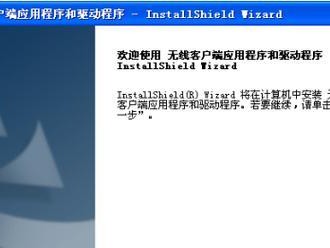在现代生活中,电脑无线网卡已经成为了我们日常工作和学习中必不可少的工具。然而,有时候我们会遇到无线网卡驱动启用错误的问题,导致无法正常连接网络。本文将针对这一问题提供解决方法,帮助读者轻松解决电脑无线网卡驱动启用错误。
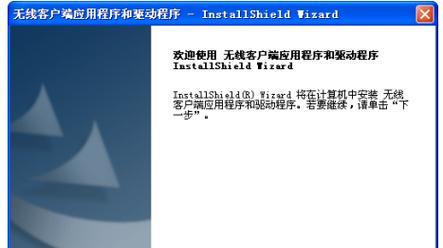
检查无线网卡驱动是否正确安装
在解决电脑无线网卡驱动启用错误的问题时,首先要检查无线网卡驱动是否正确安装。可以通过设备管理器来查看,如果出现黄色感叹号或问号的标志,则说明无线网卡驱动有问题。
更新无线网卡驱动程序
如果发现无线网卡驱动有问题,可以尝试更新驱动程序。可以通过设备管理器中的“更新驱动程序”功能来进行操作。
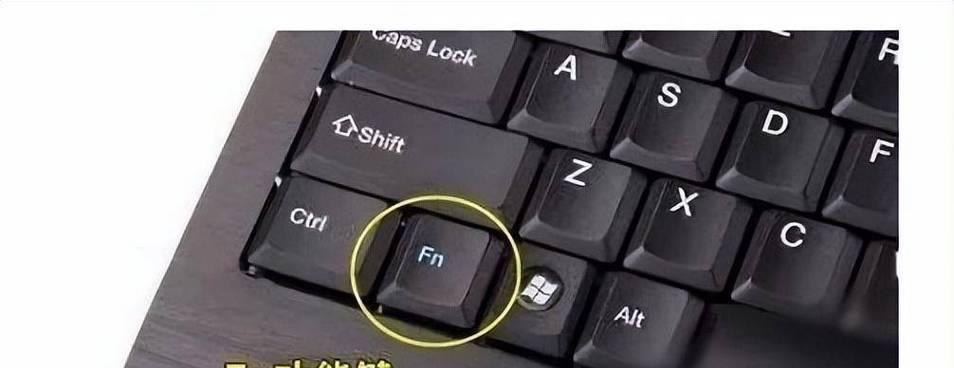
重新安装无线网卡驱动程序
如果更新驱动程序后仍然无法解决问题,可以考虑重新安装无线网卡驱动程序。首先需要卸载当前的驱动程序,然后重新下载最新版本的驱动程序并安装。
检查无线网卡是否被禁用
有时候无线网卡启用错误的问题可能是因为无线网卡被禁用了。可以通过按下电脑键盘上的Fn键加上无线网卡启用快捷键来启用无线网卡。
检查电脑是否处于飞行模式
有时候电脑的飞行模式开启会导致无线网卡启用错误。可以通过在系统设置中关闭飞行模式来解决问题。
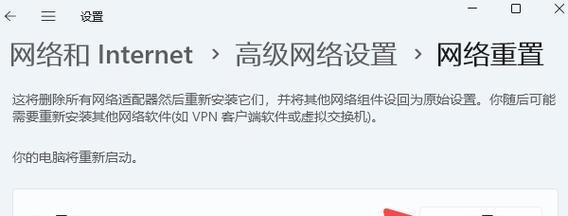
检查电脑是否连接到正确的无线网络
如果无线网卡驱动正常,但仍然无法连接到网络,可能是因为电脑连接到了错误的无线网络。可以通过检查无线网络列表并连接正确的网络来解决问题。
重启路由器和电脑
有时候简单的重启操作能够解决电脑无线网卡启用错误的问题。可以尝试重启路由器和电脑,然后再次连接无线网络。
检查电脑是否处于限制模式
有些电脑会设置限制模式,导致无法连接到无线网络。可以在系统设置中取消限制模式来解决问题。
检查电脑是否存在病毒或恶意软件
有时候电脑感染了病毒或恶意软件,会导致无线网卡启用错误。可以运行杀毒软件来扫描和清除电脑上的病毒和恶意软件。
检查无线网络的密码是否正确
无线网络的密码输入错误也会导致无法连接到网络。可以检查密码是否正确,并重新输入正确的密码来解决问题。
调整电脑的无线网络设置
有时候电脑的无线网络设置可能与路由器设置不匹配,导致无法正常连接。可以尝试调整电脑的无线网络设置,确保与路由器设置一致。
查看网络适配器是否正常工作
除了无线网卡驱动的问题外,还需要检查网络适配器是否正常工作。可以通过设备管理器中的“网络适配器”来查看是否存在问题。
尝试重置网络设置
如果以上方法都无法解决问题,可以尝试重置网络设置。可以通过运行命令提示符并输入相关命令来进行操作。
联系专业技术支持
如果自己无法解决电脑无线网卡启用错误的问题,可以联系专业的技术支持,寻求帮助和解决方案。
在解决电脑无线网卡驱动启用错误的问题时,我们可以通过检查无线网卡驱动安装情况、更新驱动程序、重新安装驱动程序等方法来解决问题。同时,我们还需要注意检查无线网卡是否被禁用、电脑是否处于飞行模式以及连接的无线网络是否正确等因素。如果以上方法无效,可以尝试重启电脑和路由器,或者联系专业技术支持寻求帮助。希望本文的方法能够帮助读者解决电脑无线网卡驱动启用错误的问题,确保正常使用无线网络。